Cel mai bun mod de a vă alătura diferitelor videoclipuri YouTube într-unul pe Windows / Mac
Când vizionați videoclipuri amuzante pe YouTube, vă recomandăm să creați o colecție care să combine cele mai bune părți ale diferitelor videoclipuri într-una. De asemenea, vă recomandăm să creați un colaj video care să conțină videoclipul YouTube original și reacția dvs. pe un singur ecran. Și ca YouTuber, poate fi necesar să editați și să îmbinați videoclipuri înainte de a încărca fișierul. Pentru a atinge aceste obiective, probabil că doriți să știți cum să alăturați-vă videoclipurilor YouTube împreună într-un singur fișier.
În această postare, vă vom arăta cea mai bună soluție pentru a combina videoclipurile de pe YouTube. De asemenea, veți învăța un mod simplu de a descărca videoclipul care vă place de pe YouTube.
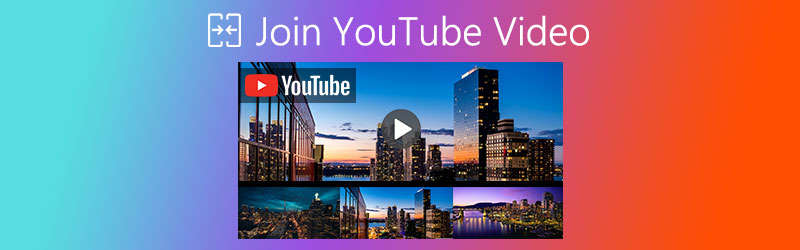

Partea 1. Cum să alăturați toate clipurile video YouTube într-un singur fișier
Ceea ce aveți nevoie este un instrument puternic care să vă ajute să le editați și să le combinați. Și aici vă recomandăm cu căldură să încercați Vidmore Video Converter. Vă permite să îmbinați o grămadă de clipuri video cu un singur clic. Și chiar dacă doriți să combinați aceste videoclipuri într-un singur ecran, acest convertor vă poate face să funcționeze pentru dvs.
- Alăturați mai multe videoclipuri într-un singur fișier fără pierderi de calitate.
- Creați un colaj video pentru a afișa toate segmentele video în același timp.
- Convertiți, îmbunătățiți, comprimați videoclipurile în funcție de nevoile dvs.
- Tăiați, rotiți, decupați, reglați efectul, adăugați filigran la videoclipuri ușor.

Situația 1: Alăturați-vă segmentelor video YouTube într-un singur fișier
Pasul 1. Descărcați și instalați gratuit Vidmore Video Converter. Apoi deschideți-l după tranșă. Faceți clic pe cel mare La care se adauga pictogramă din mijlocul ecranului pentru a adăuga toate videoclipurile pe care le-ați descărcat de pe YouTube.
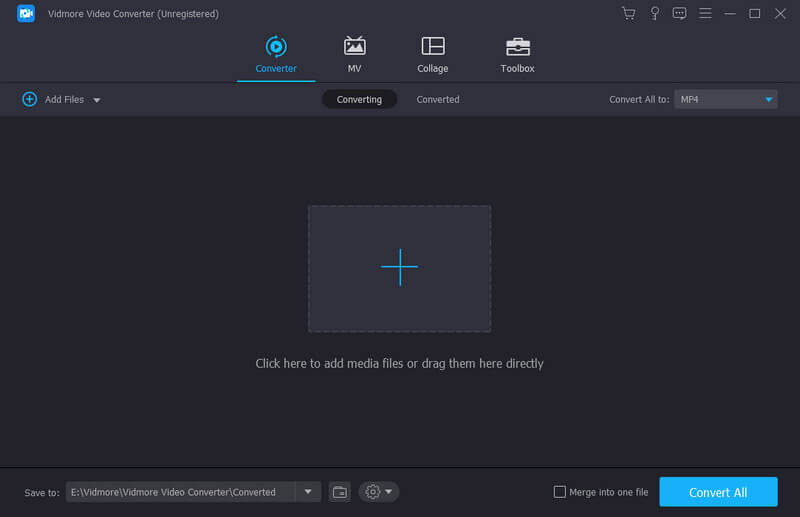
Pasul 2. După importarea videoclipurilor, vă rugăm să ajustați comanda folosind săgețile din dreapta. Puteți fuziona pur și simplu toate clipurile video bifând Îmbinați într-un singur fișier opțiunea de mai jos și făcând clic pe Conversia tuturor butonul de lângă acesta.
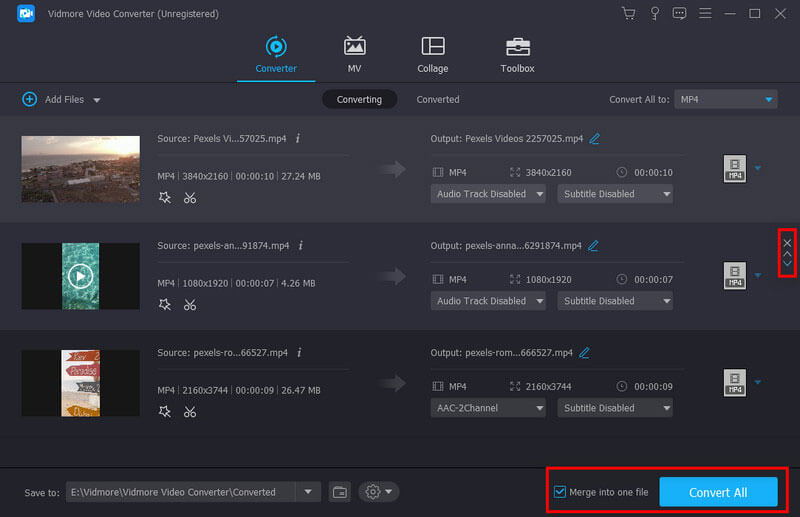
Pe lângă îmbinarea tuturor segmentelor video, puteți chiar să editați sau să decupați videoclipul, dacă este necesar. Acest convertor vă permite să tăiați videoclipul ca un profesionist. De asemenea, puteți să rotiți videoclipul, să decupați imaginea, să modificați efectele vizuale, să adăugați filtre, să setați filigranele personale și să reglați pista / subtitrările audio. Puteți chiar să comprimați videoclipul, să creați un GIF, să adăugați efecte 3D și să îmbunătățiți calitatea videoclipului, dacă este necesar.
Situația 2: Combinați părțile video YouTube într-un singur ecran
Pasul 1. Dacă doriți să redați simultan toate videoclipurile pe care le-ați descărcat de pe YouTube pe un singur ecran, atunci puteți utiliza Colaj caracteristică oferte de Vidmore. Mergi la Colaj filă odată ce ați intrat în interfața principală a Video Converter.
Pasul 2. Vă rugăm să selectați un șablon și să împărțiți ecranul după cum doriți. Dacă doriți să realizați un videoclip vertical, puteți face clic 16:9 pentru a schimba forma. De asemenea, puteți modifica dimensiunea și culoarea chenarului. După aceea, faceți clic pe La care se adauga pictogramă în fiecare cadru pentru a adăuga videoclipul YouTube pe care doriți să-l colajați. De exemplu, putem alătura două videoclipuri YouTube diferite aici.
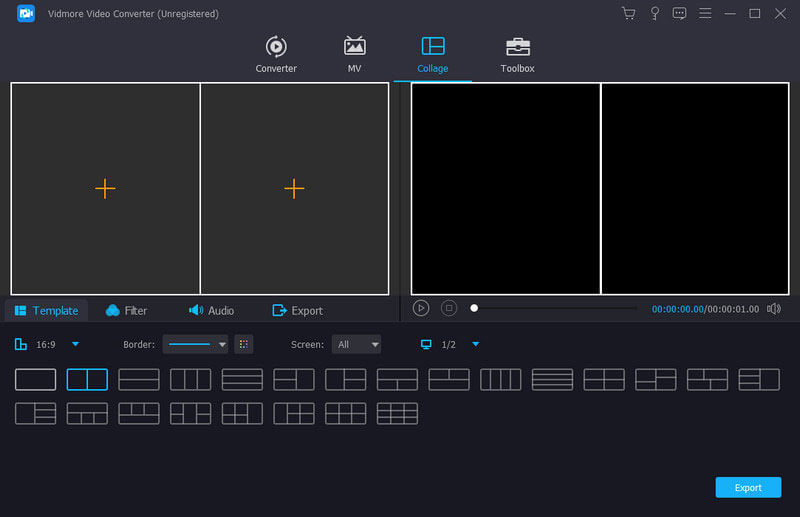
Pasul 3. Puteți trage și muta videoclipul în scena preferată. De asemenea, puteți edita părțile video separat. Aveți voie chiar să adăugați filtre uimitoare la videoclipul dvs. cu Filtru funcţie. Dacă doriți să adăugați muzică de fundal, navigați la Audio și alege muzica pe care o iubești.
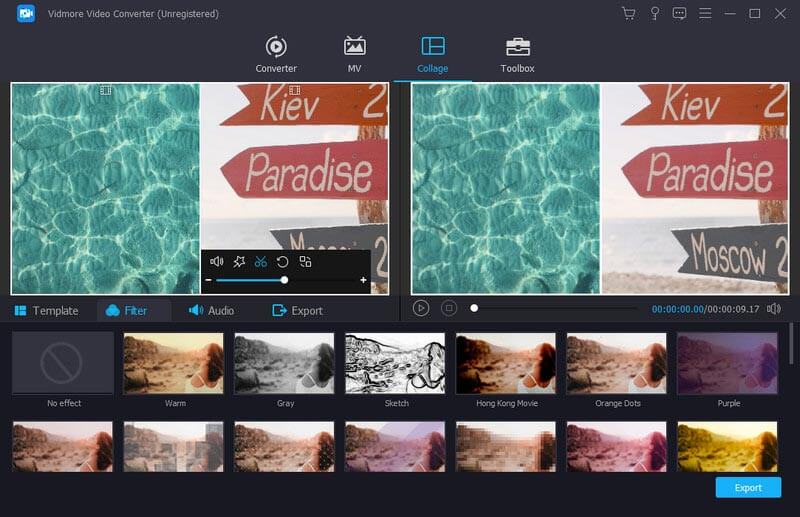
Pasul 4. Când terminați editarea, mergeți la Export. Schimbați numele, formatul, rata cadrelor, rezoluția, calitatea și destinația în funcție de nevoile dvs. Faceți clic pe butonul Start Export pentru a salva colajul video YouTube pe computer.
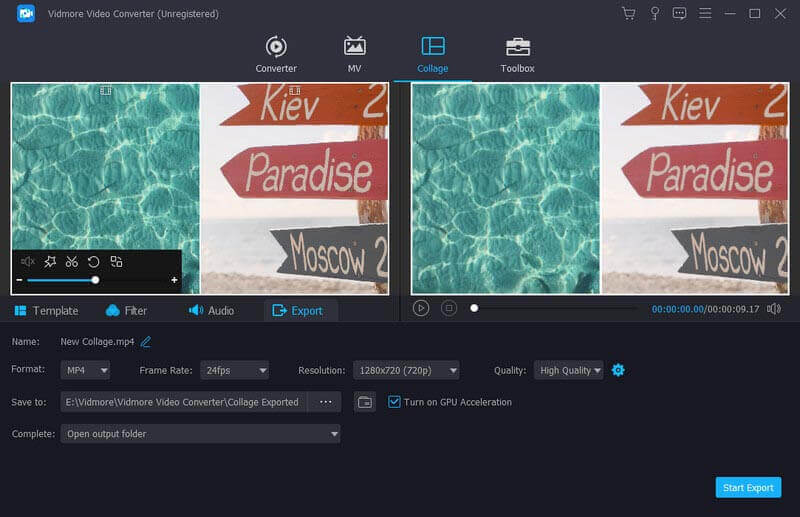
Partea 2. Întrebări frecvente privind înscrierea la videoclipul YouTube
1. Ce software de editare utilizează YouTubers?
Majoritatea utilizatorilor de YouTube pot utiliza Adobe Premiere Pro, Final Cut Pro X, Adobe After Effects, iMovie, sau ceva de genul acesta. Dar aceste instrumente pot fi puțin dificile pentru începători. Deci, dacă editați videoclipul pentru prima dată, puteți încerca Vidmore Video Converter, care este mult mai ușor de utilizat.
2. Pot să mă alătur videoclipurilor YouTube online?
Dacă doriți să combinați videoclipurile YouTube descărcate cu un instrument online, atunci Vidmore Free Video Joiner Online este exact ceea ce ai nevoie. Puteți îmbina mai multe videoclipuri într-un singur videoclip online eficient.
3. Cum combinați imagini și videoclipuri împreună?
Este destul de ușor. Folosiți doar Colaj caracteristică în Vidmore Video Converter. Puteți adăuga imagini și videoclipuri într-un singur ecran fără probleme. Operațiunile sunt practic aceleași cu ceea ce am spus mai sus.
Concluzie
Sper că ați găsit soluția de care aveți nevoie combina videoclipuri YouTube după ce ați citit această postare. Dacă îți place postarea, nu fi timid să o distribui prietenilor tăi. Dacă mai aveți întrebări, ne puteți contacta pentru ajutor suplimentar.
Editare video
-
Îmbinați videoclipul
-
Comprimați videoclipul
-
Luminează videoclipul


